Fehlerbehebung beim Laden von Seiten im Opera-Browser

Wenn Opera bestimmte Seiten nicht lädt oder, noch schlimmer, der Browser keine Webseiten lädt, sollten Sie Folgendes tun, um diese Probleme zu beheben.

Die meisten Mobilfunkverträge beinhalten in der Regel eine begrenzte Menge an monatlichen Daten, wobei einige Verträge großzügiger sind als andere. Wenn Ihr Datenvertrag nicht genügend Daten bietet, können Sie bis zum Ende des Monats auslaufen. Dadurch haben Sie die Möglichkeit, für zusätzliche Daten mehr zu bezahlen oder für den Rest des Monats keine Daten zu haben, während Sie sich außerhalb der WLAN-Reichweite befinden.
Keine dieser Optionen ist großartig. Die beste Möglichkeit, dieses Szenario zu vermeiden, besteht darin, die von Ihnen verwendete Datenmenge zu reduzieren. Eine Möglichkeit, dies während der Verwendung des Opera-Browsers auf Android zu tun, besteht darin, den Datensparmodus zu aktivieren.
Der Datensparmodus von Opera reduziert die Menge der von Ihnen heruntergeladenen Daten, indem bestimmte Datentypen über die Server geleitet und komprimiert werden, bevor sie an Sie gesendet werden. Der Modus komprimiert speziell Text und Bilder, die Sie herunterladen.
Tipp: Komprimierung ist eine Methode zum Reduzieren der Datenmenge, die zum Speichern von Inhalten verwendet wird. Da die meisten Webinhalte bereits in einem komprimierten Format bereitgestellt werden, werden Sie möglicherweise keinen allzu großen Unterschied in der Datennutzung feststellen oder eine Verschlechterung der Bildqualität feststellen.
Der Datensparmodus von Opera fungiert nicht als VPN, indem er Ihre IP-Adresse oder Online-Aktivitäten sicher verbirgt. Die Funktion kann sich jedoch auf einige Ortungsdienste auswirken und einige Datenschutzbedenken sind angemessen, da die Funktion es Opera ermöglichen könnte, Ihre Online-Aktivitäten zu verfolgen.
Um den Datensparmodus zu aktivieren, müssen Sie die In-App-Einstellungen von Opera aufrufen. Um auf die Einstellungen zuzugreifen, tippen Sie auf das Opera-Symbol in der unteren rechten Ecke der App.
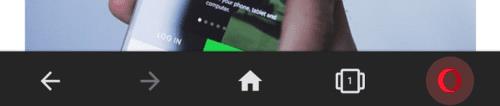
Tippen Sie auf das Opera-Symbol in der unteren rechten Ecke der App.
Tippen Sie anschließend unten im Popup-Fenster auf "Einstellungen", um die In-App-Einstellungen zu öffnen.
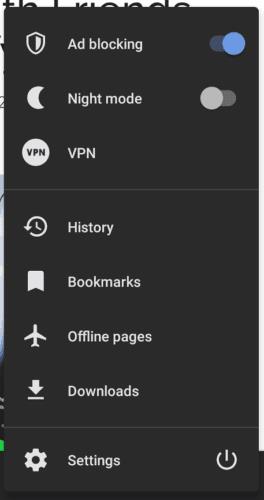
Tippen Sie auf „Einstellungen“, um die In-App-Einstellungen zu öffnen.
In den Einstellungen ist „Dateneinsparung“ die oberste Option. Tippen Sie den Schieberegler auf die Position „Ein“, um den Datensparmodus zu aktivieren.
Tipp: Der Datensparmodus von Opera ist nicht mit VPNs kompatibel. für das im Browser integrierte VPN wird eine Warnung angezeigt, wenn der Datensparmodus aktiv ist. Ihr Kilometerstand kann variieren, es wird jedoch nicht empfohlen, den Datensparmodus mit VPNs von Drittanbietern zu verwenden.
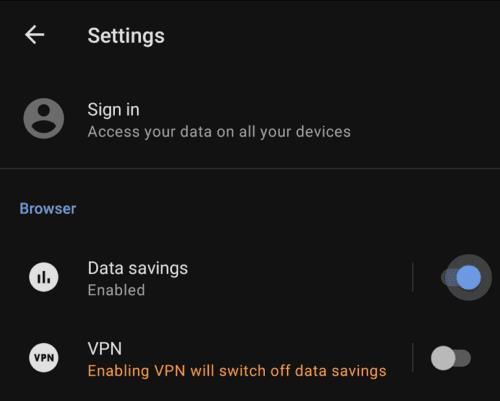
Tippen Sie auf den Schieberegler "Dateneinsparung", um den Modus ein- und auszuschalten.
Wenn Sie an einer anderen Stelle auf das Label "Dateneinsparungen" tippen, öffnen Sie eine Detailseite. Auf dieser Seite finden Sie einige zusätzliche Details zu den Funktionen des Modus. Auf der Seite wird oben auch ein Diagramm angezeigt, das anzeigt, wie viele Daten Sie gespeichert haben. Auf dieser Seite können Sie auch die Qualität der Bilder auswählen, diese Option ist jedoch nur verfügbar, wenn der Datensparmodus aktiviert ist.
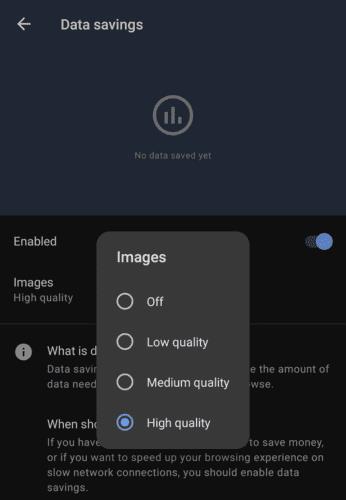
Wenn Sie auf das Label „Dateneinsparungen“ tippen, wird eine Seite mit zusätzlichen Details geöffnet und Sie können eine Bildqualitätseinstellung konfigurieren.
Wenn Opera bestimmte Seiten nicht lädt oder, noch schlimmer, der Browser keine Webseiten lädt, sollten Sie Folgendes tun, um diese Probleme zu beheben.
Erfahren Sie, wie Sie Ihren Standort in Browsern wie Firefox oder Opera privat halten können, indem Sie diese Schritte ausführen.
Egal, ob Sie Cookies in Chrome, Opera oder Firefox löschen oder aktivieren, diese Anleitung hilft Ihnen dabei.
Wenn Opera mit der Fehlermeldung Ein Fehler ist beim Suchen nach Updates aufgetreten fehlschlägt, verwenden Sie diese Anleitung, um das Problem zu beheben.
Das Speichern von Passwörtern in Browsern kann den Zugriff auf Websites erleichtern, aber es ist nicht das Beste, was Sie in Bezug auf die Sicherheit tun können. Aber es kann nervig sein
Eines der wichtigsten Verkaufsargumente des Opera-Browsers auf Android ist die integrierte VPN-Funktionalität. Mit dieser Funktion können Sie Ihre IP-Adresse verbergen. Der Opera-Browser für Android verfügt über ein integriertes VPN. Erfahren Sie, wie Sie es konfigurieren und mit diesen Schritten auf dem Weg zu mehr Privatsphäre sein.
Ein Werbeblocker ist fast ein notwendiges Werkzeug beim Surfen im modernen Internet. Die meisten Websites haben ein paar Anzeigen pro Seite, während einige übertrieben sind. Anzeigen können nervig sein. In diesen Schritten erfahren Sie, wie Sie den Werbeblocker im Opera-Browser für Android nach Ihren Wünschen konfigurieren.
Viele Opera-Benutzer beschwerten sich darüber, dass der Browser keine Anzeigen blockiert. Dies gilt sowohl für den integrierten Adblocker als auch für Adblocker von Drittanbietern.
Der Dunkelmodus ist ein alternatives Farbschema, das in vielen Betriebssystemen und Apps enthalten ist. Dunkelmodus-Farbschemata verwenden hauptsächlich dunkle Farben und nicht mehr Sparen Sie Energie und Ihre Augen, indem Sie den Dunkelmodus im Opera-Browser für Android einrichten. Folgen Sie einfach dieser Anleitung.
Opera ist ein Webbrowser, der ein integriertes kostenloses VPN mit unbegrenzten Daten enthält. Es ist ein browserbasiertes VPN und daher technisch gesehen eher ein sicherer Proxy als
Chrome mag einer der beliebtesten Browser auf dem Markt sein, aber das bedeutet nicht, dass jeder ihn verwenden wird. Sie vertrauen Chrome möglicherweise nicht, wenn es um geht
Holen Sie sich die neuesten Funktionen und Fehlerbehebungen, indem Sie Ihren Opera-Browser auf dem neuesten Stand halten. Hier sind die Schritte, die Sie befolgen müssen.
Facebook-Geschichten machen viel Spaß. Hier erfahren Sie, wie Sie eine Story auf Ihrem Android-Gerät und Computer erstellen können.
Erfahren Sie, wie Sie nervige automatisch abspielende Videos in Google Chrome und Mozilla Firefox mit diesem Tutorial deaktivieren.
Lösen Sie ein Problem, bei dem das Samsung Galaxy Tab S8 auf einem schwarzen Bildschirm feststeckt und sich nicht einschalten lässt.
Möchten Sie E-Mail-Konten auf Ihrem Fire-Tablet hinzufügen oder entfernen? Unser umfassender Leitfaden führt Sie Schritt für Schritt durch den Prozess und macht es schnell und einfach, Ihre E-Mail-Konten auf Ihrem Lieblingsgerät zu verwalten. Verpassen Sie nicht dieses unverzichtbare Tutorial!
Ein Tutorial, das zwei Lösungen zeigt, wie Sie dauerhaft verhindern können, dass Apps beim Start auf Ihrem Android-Gerät gestartet werden.
Dieses Tutorial zeigt Ihnen, wie Sie eine SMS von einem Android-Gerät mit der Google Nachrichten-App weiterleiten.
Haben Sie ein Amazon Fire und möchten Google Chrome darauf installieren? Erfahren Sie, wie Sie Google Chrome über eine APK-Datei auf Kindle-Geräten installieren können.
So aktivieren oder deaktivieren Sie die Rechtschreibprüfung in Android OS.
Erfahren Sie verschiedene Methoden, um Apps auf dem Amazon Fire Tablet herunterzuladen und zu installieren, indem Sie diesem mühelosen und schrittweisen Leitfaden folgen!
Als Samsung seine neue Reihe von Flaggschiff-Tablets vorstellte, gab es viel Aufregung. Das Galaxy Tab S9 und S9+ bieten nicht nur die erwarteten Upgrade



















